接続ドメイン
8th Wall Cloud Editorを使用して開発を行う場合、作成されたWebAR体験は、8th Wallのホスティングインフラストラクチャーに公開されます。 公開されたWeb ARエクスペリエンスのデフォルトのURLは、次のような形式になります:
"workspace-name.8thwall.app/project-name"
カスタムドメインを所有し、デフォルトURLの代わりに8th Wallがホストするプロジェクトで使用したい場合、いくつかのDNSレコードを追加することでドメインを8th Wallプロジェクトに接続することができます。 そのためには、ドメインのDNS設定を作成/編集するためのアクセス権が必要です。
注: カスタムドメインを8th Wall Hostedプロジェクトに接続するには、ProまたはEnterpriseプランが必要です。
警告: すべてのDNSプロバイダーがルートドメインのCNAME/ARIAS/ANAMEレコードをサポートしているわけではないので、ルートドメイン("mydomain.com"のように前に何もつかないドメイン)の代わりに、 サブドメイン ("ar.mydomain.com"など)を接続することを強く推奨します。 ルートドメインのCNAMEまたはALIASレコードをサポートしているか、DNSプロバイダーにお問い合わせの上、手続きを行ってください。
- プロジェクトダッシュボードのページから、ホスティングの「編集 ��」を選択します。
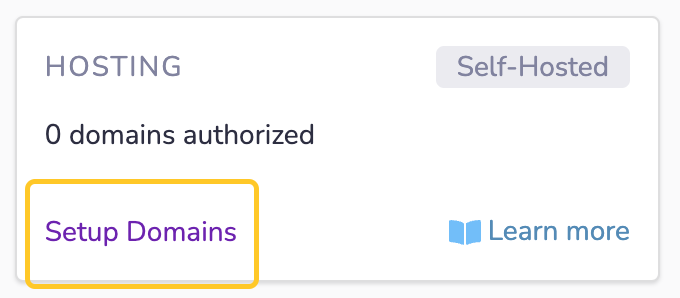
-
「ドメインを設定して、この8th Wall-Hosted プロジェクトを指す」を展開します。
-
接続ドメインウィザードの ステップ1 で、「プライマリ接続ドメイン」フィールドに カスタムドメイン (例: www.mydomain.com) を入力します。

- [オプション] さらにサブドメインを接続したい場合は、「サブドメインを追加する」ボタンをクリックし、接続したい 追加ドメイン を追加してください。 注: サブドメインを追加で接続した場合、これらはプライマリ接続ドメインにリダイレクトされます。 プライマリ接続ドメインと同じルートを共有する必要があります。
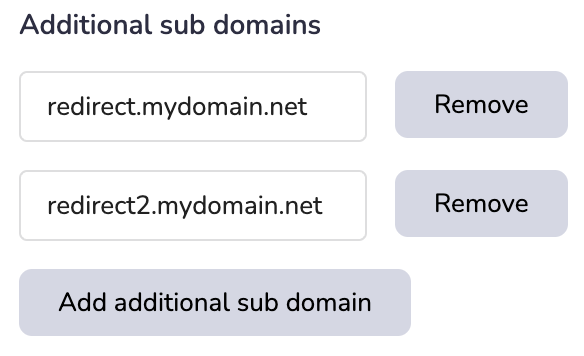
-
「接続」をクリックします。 この時点で、8th Wallは接続されるカスタムドメイン(複数可)のSSL証明書を生成します。 この操作には数分かかることがありますので、しばらくお待ちください。 必要に応じて「ステータスを更新」ボタンをクリックします。
-
次に、 ドメインの所有権 を確認します。 カスタムドメインの所有者であることを確認するために、DNSプロバイダーのウェブサイトにログインし、1つ以上の検証用CNAMEレコードを追加する必要があります。 コピー ボタンを使用して、完全なHostおよびValueレコードを適切に収集するようにします。

これらのDNSレコードの検証には最大で24時間かかることもありますが、ほとんどの場合、数分で完了します。 しばらくお待ちいただき、必要に応じて定期的に「検証ステータスを更新」ボタンをクリックしてください。
検証が完了すると、検証用DNSレコードの横に緑色のチェックマークが表示されます。

- 最後に、接続ドメインの設定を完了するために、 ステップ3 で、DNSサーバーに追加する必要がある1つまたは複数のCNAME(サブドメインを接続する場合)またはANAME(ルートドメインを接続する場合。上記の警告を参照)レコードを表示します。 これらのレコードは、お客様のカスタムドメインを8th Wallのホスティングインフラストラクチャーにマッピングします。

結果: 接続レコードが検証済みとなります。
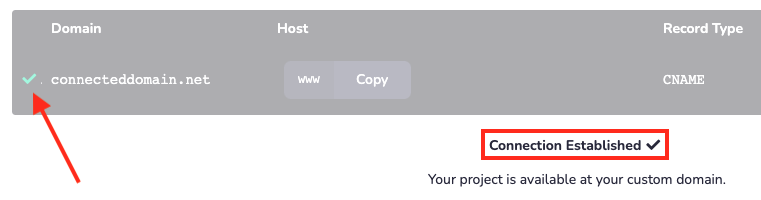
追記
- ルート ドメインを接続している場合、ステップ3では
ANAMEレコードが表示されます。 DNSプロバイダーが実際にこのタイプのレコードをサポートしている場合は、「接続済み」として表示されません。 接続したドメインは、適切なDNSレコードが作成されていれば、そのまま使用できます。 - 一度定義した接続ドメイン設定を変更することはできません。 変更する必要がある場合、以下の手順に従ってください。
- 接続したドメインを8th Wallプロジェクトから削除します。
- 前回の設定から追加されたDNSレコードをクリーンアップします。
- 新しいカスタムドメイン構成で再設定します。
- Aレコードをステップ3に使用しないでください。 8th Wall hostedのWebAR体験は、世界中に数百の拠点を持つグローバルCDNを使用して提供されます。 最高のパフォーマンスを得られるよう、ユーザーは自動的に最短距離/最速のデータセンターにルーティングされます。
ステップ3に表示される、固有の"xxxxx.cloudfront.net"URLに、ドメインを接続する必要があります。